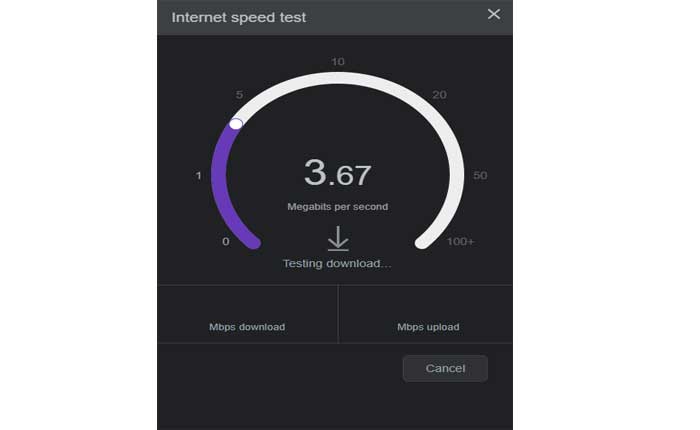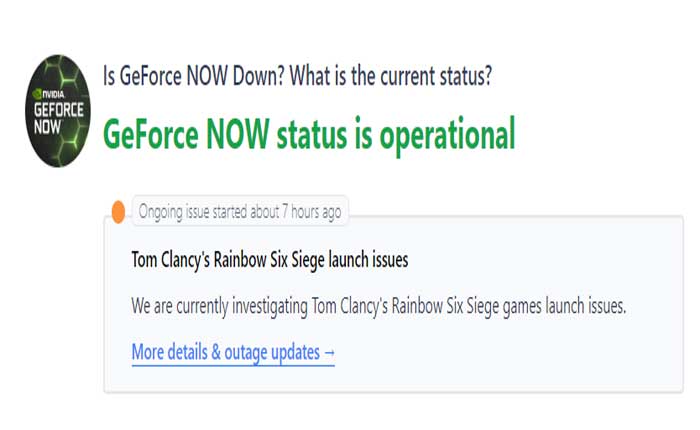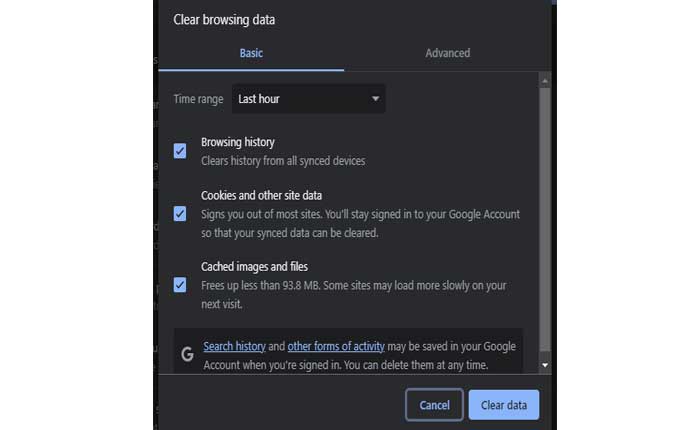GeForce Now è un servizio di gioco basato su cloud sviluppato da NVIDIA che consente agli utenti di giocare ai videogiochi su vari dispositivi, inclusi laptop, computer desktop, smartphone e tablet, indipendentemente dalle specifiche hardware.
È essenzialmente una piattaforma di streaming di giochi che consente agli utenti di giocare a giochi di alta qualità senza richiedere hardware di gioco potente.
GeForce Now consente essenzialmente ai giocatori di godere di esperienze di gioco di alta qualità su dispositivi che potrebbero non avere le capacità hardware necessarie per eseguire questi giochi localmente.
Il gioco viene renderizzato in remoto e il video e l’audio vengono trasmessi in streaming sul tuo dispositivo tramite Internet.
Tuttavia, molti utenti ricevono l’errore 0x800b0000 in Geforce Now, sei qui per gli stessi motivi? Se sì, non preoccuparti, ti abbiamo coperto.
Come risolvere il codice di errore Geforce Now 0x800b0000
Ecco alcuni passaggi che puoi eseguire per provare a risolvere questo errore:
Controlla la tua connessione Internet:
Inizia controllando la tua connessione Internet.
Assicurati di disporre di una connessione Internet stabile e affidabile.
Una connessione Internet stabile e veloce è fondamentale per un gioco fluido poiché la qualità della tua esperienza di gioco dipende dalla velocità e dalla stabilità di Internet.
Se la tua connessione è debole o instabile, potrebbe causare problemi con GeForce Now.
Riavvia il router o prova a connetterti a una rete diversa per vedere se l’errore persiste.
Riavvia GeForce ora:
Chiudi completamente l’applicazione GeForce Now e quindi riavviala.
A volte, riavviando l’applicazione è possibile risolvere anomalie temporanee o problemi di connettività.
Il riavvio dell’applicazione aiuta a reimpostarne le funzioni e spesso può risolvere problemi temporanei, inclusi problemi di connettività o anomalie.
Aggiorna GeForce adesso:
Assicurati di avere installata l’ultima versione di GeForce Now.
Mantenere aggiornato il software a volte può risolvere problemi di compatibilità, bug o errori che potrebbero essere presenti nelle versioni precedenti.
Se hai installato l’ultima versione di GeForce Now, puoi potenzialmente risolvere problemi relativi a software obsoleto o bug presenti nelle versioni precedenti.
Ecco come aggiornare GeForce Now:
- Avvia l’app Nvidia GeForce Now sul tuo PC.
- Clicca sul Autisti scheda nella parte superiore della finestra
- Se è disponibile un nuovo aggiornamento, verrà visualizzato un messaggio È disponibile un nuovo driver Game Ready.
- Fare clic sul pulsante Download per installare l’aggiornamento.
Dopo aver aggiornato GeForce Now, riavvialo e controlla se l’errore è stato corretto o meno.
Controlla lo stato del servizio NVIDIA:
A volte, l’errore potrebbe essere dovuto a un problema da parte di NVIDIA.
Controlla lo stato dei servizi GeForce Now tramite il sito Web ufficiale o i canali dei social media per vedere se sono state segnalate interruzioni o problemi.
Quando si affrontano problemi o errori durante l’utilizzo di GeForce Now, il controllo dello stato del servizio può fornire informazioni preziose su potenziali interruzioni o problemi che potrebbero influire sulla funzionalità della piattaforma.
NVIDIA utilizza spesso i propri canali di social media ufficiali, come Twitter, per comunicare con i propri utenti.
Potrebbero pubblicare aggiornamenti su eventuali interruzioni del servizio, problemi tecnici o manutenzione programmata.
Controllare gli account Twitter o altri social media di NVIDIA può fornire informazioni dettagliate sui problemi in corso e su quando è prevista la loro risoluzione.
Cancella cache e cookie:
Se utilizzi GeForce Now su un browser Web, prova a svuotare la cache e a svuotare i cookie.
Ciò può aiutare ad aggiornare la connessione e risolvere potenziali problemi.
Svuotando la cache ed eliminando i cookie, è possibile eliminare file temporanei e dati di siti Web archiviati che potrebbero essere obsoleti o causare conflitti.
Ciò può risolvere problemi relativi alla funzionalità del sito Web o a servizi come GeForce Now quando si accede tramite un browser Web.
Se utilizzi GeForce Now tramite un browser Web, come Google Chrome, Firefox, ecco come puoi svuotare la cache e svuotare i cookie:
Google Chrome:
Fai clic sul menu con tre punti nell’angolo in alto a destra.
Vai a “Impostazioni” > “Privacy e sicurezza” > “Cancella dati di navigazione.”
Selezionare “Cookie e altri dati dei siti” E “Immagini e file memorizzati nella cache.”
Scegli l’intervallo di tempo (ad esempio, “Sempre”) e fare clic “Cancella i dati.”
Per Firefox:
Fare clic sul menu a tre righe nell’angolo in alto a destra.
Vai a “Opzioni” > “Privacy e sicurezza.”
Scorri verso il basso fino a “Cookie e dati dei siti” sezione.
Clicca su “Cancella i dati.”
Seleziona le caselle per “Biscotti” E “Contenuti Web memorizzati nella cache”, quindi fare clic “Chiaro.”
Dopo aver svuotato la cache e svuotato i cookie, prova ad accedere nuovamente a GeForce Now per vedere se l’errore (0x800b0000) persiste.
Modifica la posizione del server GeForce Now:
La modifica del server su GeForce Now potrebbe potenzialmente aiutare a risolvere l’errore 0x800b0000, soprattutto se il problema è correlato alla connettività o al carico del server.
A volte, server specifici potrebbero riscontrare un traffico maggiore o problemi tecnici temporanei, causando problemi di connettività o errori per gli utenti che tentano di accedere a GeForce Now.
Ecco come puoi provare a cambiare il server su GeForce Now:
Apri l’applicazione GeForce Now o accedi tramite il tuo browser web.
Clicca sul Menù situato nell’angolo in alto a sinistra.
Scegliere “Impostazioni” dalle opzioni del menu visualizzato.
Cerca la sezione etichettata “Posizione del server” o simili.
Nelle impostazioni della posizione del server, seleziona “Auto” dal menù.
Ciò in genere consente all’applicazione di scegliere automaticamente la migliore posizione del server in base alla posizione corrente e alle condizioni della rete.
Impostazione della posizione del server su “Auto” consente all’applicazione di selezionare automaticamente il server più adatto per prestazioni e connettività ottimali, risolvendo potenzialmente problemi come il codice di errore 0x800b0000 in GeForce Now.
Contatta il supporto GeForce:
Se nessuno dei passaggi precedenti risolve il problema, valuta la possibilità di contattare l’assistenza clienti NVIDIA.
Potrebbero avere passaggi specifici per la risoluzione dei problemi o fornire ulteriore assistenza nella risoluzione dell’errore.